项目4 FANUC系统的数据保护及恢复
- 格式:ppt
- 大小:2.52 MB
- 文档页数:64

FANUC数控系统参数设定及修改(1)打开参数写保护开关①将NC置于MDI方式或急停状态。
②用以下步骤使参数处于可写状态。
按SETTING功能键一次或多次后,再按软键[SETTING],可显示SETTING画面的第一页;将光标移至“参数写入”处,将其设为1。
图5-1-4 打开参数写保护开关打开写参数的权限后,系统会出现100号报警,并自动切换到报警页面。
可以设定参数3111#7(NPA)为1,这样出现报警时系统页面不会切换到报警页面。
通常,发生报警时必须让操作者知道,因此上述参数应设为0。
同时按下RESET+CAN键,可消除100号报警。
图5-1-5 100号报警画面(2)进入参数设定界面按MDI键盘上的”SYSTEM”功能键多次或按下”SYSTEM”功能键后,再按软键“参数”,进入参数界面。
图5-1-6 参数画面(3)输入参数号,点击[号搜索]软键,根据参数号查找参数。
(4)参数修改图5-1-7 修改参数将光标移动至待修改的参数,输入要设定的数据,然后按[输入]软键,即可完成参数的设定。
5.参数备份与恢复参数备份的步骤如下:(1)系统置于MDI或急停状态下;(2)在CNC设定画面将20号参数设为4;(3)插入存储卡;(4)机床操作面板上选择“编辑”模式;(5)顺序按下“SYSTEM”键,显示参数画面;(6)在参数画面,顺序按下软键“操作”、“F输出”、“全部”、“执行”,输出CNC参数,输出文件名为“CNC-PARA.TXT”。
参数恢复的步骤如下:(1)系统置于MDI或急停状态下;(2)在CNC设定画面将20号参数设为4;(3)插入存储卡;(4)将参数写保护开关打开;(5)机床操作面板上选择“编辑”模式;(6)顺序按下“SYSTEM”键,显示参数画面;(7)在参数画面,顺序按下软键“操作”、“F输入”、“执行”,输入CNC参数;(8)切断CNC电源再通电。
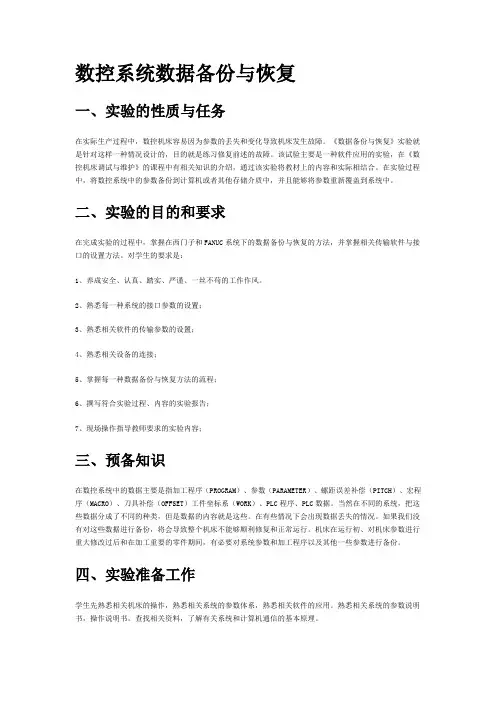
数控系统数据备份与恢复一、实验的性质与任务在实际生产过程中,数控机床容易因为参数的丢失和变化导致机床发生故障。
《数据备份与恢复》实验就是针对这样一种情况设计的,目的就是练习修复前述的故障。
该试验主要是一种软件应用的实验,在《数控机床调试与维护》的课程中有相关知识的介绍,通过该实验将教材上的内容和实际相结合。
在实验过程中,将数控系统中的参数备份到计算机或者其他存储介质中,并且能够将参数重新覆盖到系统中。
二、实验的目的和要求在完成实验的过程中,掌握在西门子和FANUC系统下的数据备份与恢复的方法,并掌握相关传输软件与接口的设置方法。
对学生的要求是:1、养成安全、认真、踏实、严谨、一丝不苟的工作作风。
2、熟悉每一种系统的接口参数的设置;3、熟悉相关软件的传输参数的设置;4、熟悉相关设备的连接;5、掌握每一种数据备份与恢复方法的流程;6、撰写符合实验过程、内容的实验报告;7、现场操作指导教师要求的实验内容;三、预备知识在数控系统中的数据主要是指加工程序(PROGRAM)、参数(PARAMETER)、螺距误差补偿(PITCH)、宏程序(MACRO)、刀具补偿(OFFSET)工件坐标系(WORK)、PLC程序、PLC数据。
当然在不同的系统,把这些数据分成了不同的种类,但是数据的内容就是这些。
在有些情况下会出现数据丢失的情况。
如果我们没有对这些数据进行备份,将会导致整个机床不能够顺利修复和正常运行。
机床在运行初、对机床参数进行重大修改过后和在加工重要的零件期间,有必要对系统参数和加工程序以及其他一些参数进行备份。
四、实验准备工作学生先熟悉相关机床的操作,熟悉相关系统的参数体系,熟悉相关软件的应用。
熟悉相关系统的参数说明书,操作说明书。
查找相关资料,了解有关系统和计算机通信的基本原理。
(基于方便实验的理由,该实验安排在FANUC系统上进行)五、实验内容与学时安排总的实验时间为一周,计学时为30个学时。
试验平台为数控实训基地的北京机电院的VMC750三轴数控铣削加工中心。
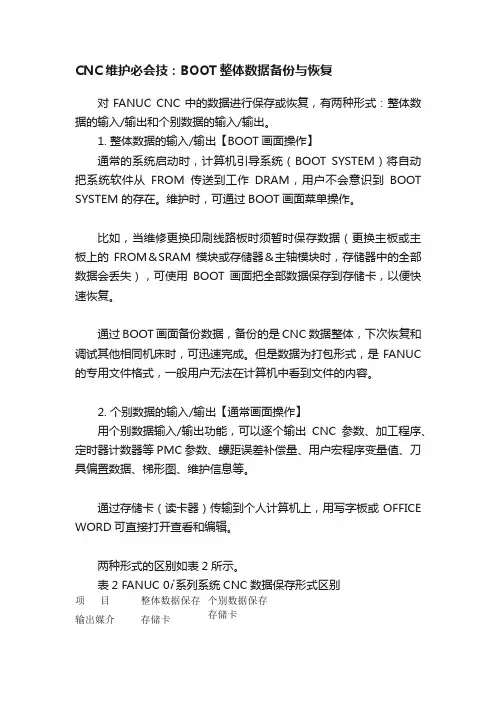
CNC维护必会技:BOOT整体数据备份与恢复对FANUC CNC中的数据进行保存或恢复,有两种形式:整体数据的输入/输出和个别数据的输入/输出。
1. 整体数据的输入/输出【BOOT画面操作】通常的系统启动时,计算机引导系统(BOOT SYSTEM)将自动把系统软件从FROM传送到工作DRAM,用户不会意识到BOOT SYSTEM 的存在。
维护时,可通过BOOT画面菜单操作。
比如,当维修更换印刷线路板时须暂时保存数据(更换主板或主板上的FROM&SRAM模块或存储器&主轴模块时,存储器中的全部数据会丢失),可使用BOOT画面把全部数据保存到存储卡,以便快速恢复。
通过BOOT画面备份数据,备份的是CNC数据整体,下次恢复和调试其他相同机床时,可迅速完成。
但是数据为打包形式,是FANUC 的专用文件格式,一般用户无法在计算机中看到文件的内容。
2. 个别数据的输入/输出【通常画面操作】用个别数据输入/输出功能,可以逐个输出CNC参数、加工程序、定时器计数器等PMC参数、螺距误差补偿量、用户宏程序变量值、刀具偏置数据、梯形图、维护信息等。
通过存储卡(读卡器)传输到个人计算机上,用写字板或OFFICE WORD可直接打开查看和编辑。
两种形式的区别如表2所示。
表2 FANUC 0i系列系统CNC数据保存形式区别项目整体数据保存个别数据保存存储卡输出媒介存储卡RS232数据形式二进制形式文本形式适用场合维修时设计调整时下面详述BOOT画面下CNC整体数据备份与恢复,即用存储卡(CF卡)通过PCMCIA接口保存或恢复CNC打包数据。
注意了,USB接口在BOOT画面下无效。
存储卡插拔方法不正确的存储卡插入可能导致接口损坏或不能读卡的故障。
存储卡的插入步骤如下:(1)确认存储卡的“WRITE PROTECT”(写保护)是关断的(可以写入)。
(2)将存储卡(CE标志朝外)可靠插入存储卡插槽中。
不可用力过猛,否则容易损坏插针,存储卡上有插入导槽,如方向反了,则不能正确插入或显示“CARD NOT EXIST(卡不存在)”的错误信息。
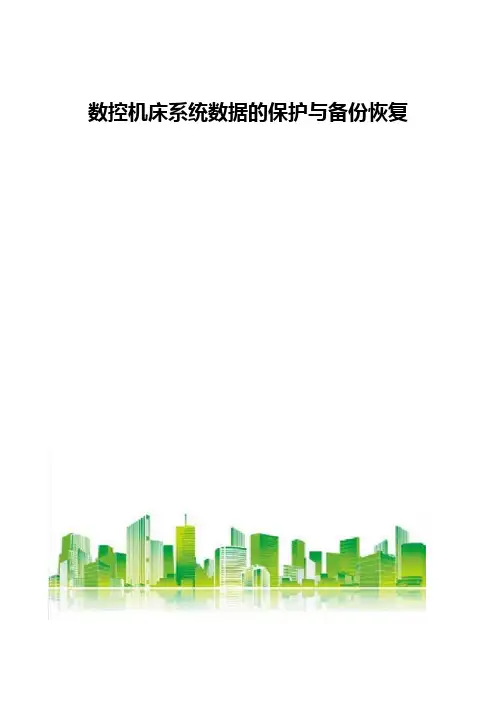
数控机床系统数据的保护与备份恢复摘要:数控机床的数据是系统与机床,以及系统与伺服驱动之间匹配的媒介,它不仅承担着系统与机床的相关参数设置,涵盖系统数据交换功能的实现,它是支持系统工作必不可少的数据,也是机床能否发挥其工作性能的关键。
一旦数据丢失,机床将失去原有控制,同时引发各种故障,造成不必要的损失。
通过建立的机床数据备份,可以迅速有效的恢复机床的正常运行。
文章通过实例论述了系统数据的保护与备份的恢复,并对其应用进行了分析研究。
一、概述数控机床在工业领域承担着关键部件的加工,大多企业都把它列为重点维护的关键设备。
建立机床数据备份,是应用企业不可缺少的重要环节,也是机床制造企业为数控机床所配备的必须随机技术文件之一。
数控机床在使用过程中,系统数据的丢失具有较大的随机性;如机床工作期间瞬时掉电与通电的冲击、系统主板或存储模块异常损坏、存储于系统静态存储器中维持高能量的电容,一旦能量耗尽,数据也将丢失。
同时外部干扰诱发系统异常、误操作、温湿度变化对系统板带来的影响等因素,都是引发系统数据丢失,而导致机床不能正常工作的重要根源。
因此,建立数控机床系统数据备份,同时对系统数据采取保护措施,并通过备份数据使丢失的数据得到恢复,机床功能重新获得新生,也是机床应用企业不可缺少的一项长期工作。
二、系统数据的保护与备份恢复实例分析一台机床调试完成后,需要备份以下数据:机床数据、螺距误差补偿、试车数据、PLC逻辑控制程序、用户报警文本等。
试车数据包括:每个轴的反向间隙补偿、坐标的软限位、丝杠螺距误差补偿、驱动器数据等等。
机床数据在数控机床出厂时就已设定。
数据的备份过程,就是对系统数据的保护过程,如何保护好备份的机床数据就成为一个很重要的问题。
在实际应用中,经常出现以下问题:由于对机床数据及其作用认识不足,随意修改机床数据,从而原始备份数据发生变化,数控机床不能发挥原有性能;还有的是数据备份盘(或CF备份卡)保存不当,使数据媒介失效或丢失,机床一旦出现问题,数据备份无法正常使用;验收期间未能提供完整的系统数据备份文件,机床数据丢失时,却不能发挥应有的作用;制造企业由于图纸及说明书等技术资料提供不完整,系统口令设置随机资料未能涉及,无法进入系统数据设定状态等等。
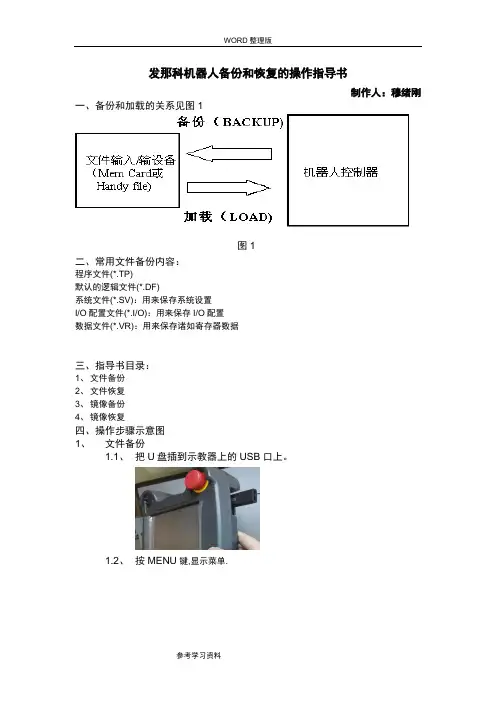
发那科机器人备份和恢复的操作指导书制作人:穆绪刚一、备份和加载的关系见图1图1二、常用文件备份内容:程序文件(*.TP)默认的逻辑文件(*.DF)系统文件(*.SV):用来保存系统设置I/O配置文件(*.I/O):用来保存I/O配置数据文件(*.VR):用来保存诸如寄存器数据三、指导书目录:1、文件备份2、文件恢复3、镜像备份4、镜像恢复四、操作步骤示意图1、文件备份1.1、把U盘插到示教器上的USB口上。
1.2、按MENU键,显示菜单.1.3、选择文件1.4、按ENTER1.5、选择工具1.6、选择切换设备,按enter,进入如下界面1.7、选择TP上的USB(UT1:)1.8、按ENTER进入如下界面,1.9、然后按工具1.10、选择创建目录1.11、按ENTER,进入如下画面1.12、创建备份的文件夹名称,或者直接进入U盘本来就有的文件夹下图是新建了一个“20170331”的文件夹1.13、输入完成后,按enter1.14、按备份,进入如下1.15、选择以上所有,按ENTER1.16、屏幕会出现2次类似“删除….?”的字样,按是即可。
1.17、屏幕会显示“正在备份….”的字样,1.18、备份完成后,会显示下面1.19、备份就完成了。
2. 加载部分文件或者全部恢复2.1、设备关机2.2、把U盘插到示教器上的USB口上。
2.3、同时一直按住PREV前一页+NEXT下一页,不要松开2.4、设备开机(不能松开手指)2.5、直到出现CONFIGURATION MENU 菜单,松开手指2.6、系统会停止在如下画面2.7、输入3选择CONTROLLED START,按ENTER.2.8、系统会自动处理2.9、进入CONTROLLED START模式后,画面如下:2.10、按MENU键,显示菜单,选择文件2.11、按ENTER进入如下:2.12、确认一下当前目录是以上所有备份的文件夹,不是的话,通过选择上一层目录进行查找2.13、找到那个以上所有备份的文件夹(如下图是20170331的文件夹)2.14、按enter进入2.15、然后选择需要载入的文件后,按加载。

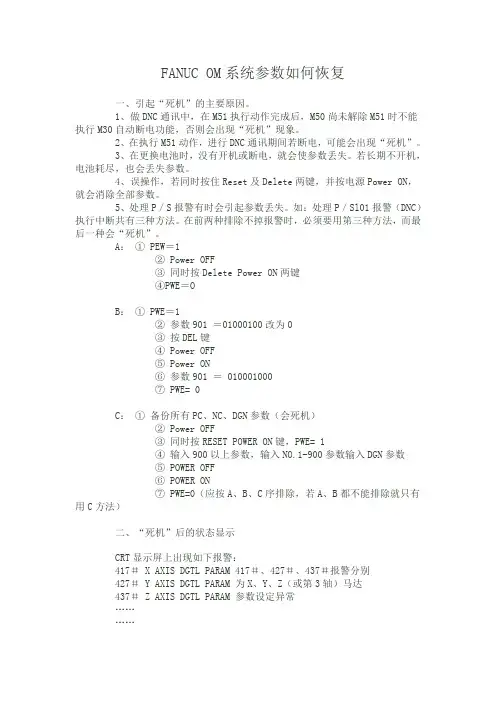
FANUC OM系统参数如何恢复一、引起“死机”的主要原因。
1、做DNC通讯中,在M51执行动作完成后,M50尚未解除M51时不能执行M30自动断电功能,否则会出现“死机”现象。
2、在执行M51动作,进行DNC通讯期间若断电,可能会出现“死机”。
3、在更换电池时,没有开机或断电,就会使参数丢失。
若长期不开机,电池耗尽,也会丢失参数。
4、误操作,若同时按住Reset及Delete两键,并按电源Power ON,就会消除全部参数。
5、处理P/S报警有时会引起参数丢失。
如:处理P/Sl01报警(DNC)执行中断共有三种方法。
在前两种排除不掉报警时,必须要用第三种方法,而最后一种会“死机”。
A:① PEW=1② Power OFF③ 同时按Delete Power ON两键④PWE=OB:① PWE=1② 参数901 =01000100改为0③ 按DEL键④ Power OFF⑤ Power ON⑥ 参数901 = 010001000⑦ PWE= 0C:① 备份所有PC、NC、DGN参数(会死机)② Power OFF③ 同时按RESET POWER ON键,PWE= 1④ 输入900以上参数,输入NO.1-900参数输入DGN参数⑤ POWER OFF⑥ POWER ON⑦ PWE=0(应按A、B、C序排除,若A、B都不能排除就只有用C方法)二、“死机”后的状态显示CRT显示屏上出现如下报警:417# X AXIS DGTL PARAM 417#、427#、437#报警分别427# Y AXIS DGTL PARAM 为X、Y、Z(或第3轴)马达437# Z AXIS DGTL PARAM 参数设定异常…………等417#报警:X轴有以下条件之一,就会造成此警示。
① 在参数NO.8120的马达形式,设定指定范围以外的值。
② 在参数NO.8122的马达旋转方向,未设定正确值(111或-111)③ 在参数NO.8123马达每一转的速度反馈脉冲数,设定0似下的不正确值。
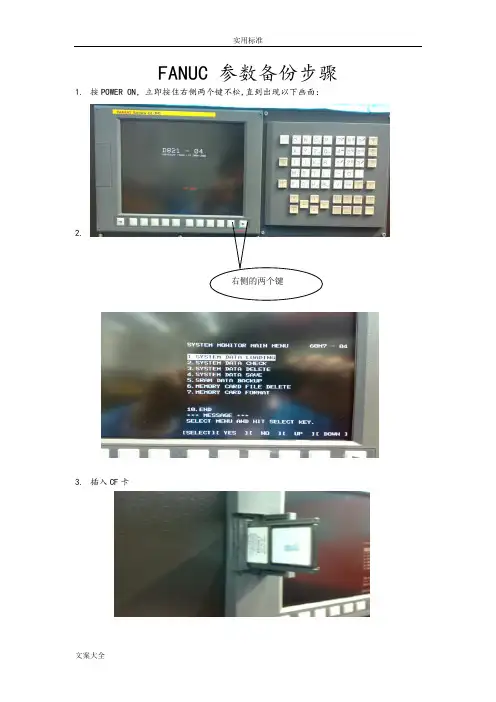
FANUC 参数备份步骤1.按POWER ON,立即按住右侧两个键不松,直到出现以下画面:
2.
3.插入CF卡
4.将光标移到5,按SELECT,
出现以下画面:
按SELECT,按 YES,直到完成。
的备份。
按SELECT,
用扩展键>,将光标移到16选项上,
按SELECT,按YES
FANUC参数恢复:
按住右侧两个键不松,按POWER ON ,直到出现以下画面:
按SELECT,将光标移到2
按YES
按SELECT,将光标移到END上,按SELECT,将光标移到1上:
按SELECT,将光标移到要恢复的PMC上,按SELECT:
说明:
1.恢复参数前,先备份。
备份后先进入电脑机床文件是否已有再进行参数恢复工作。
2.机床参数分两部分,即SRAM1_0A.FDB及SRAM1_0B.FDB,另外是PMC-SB.000,可分别备
份和恢复。
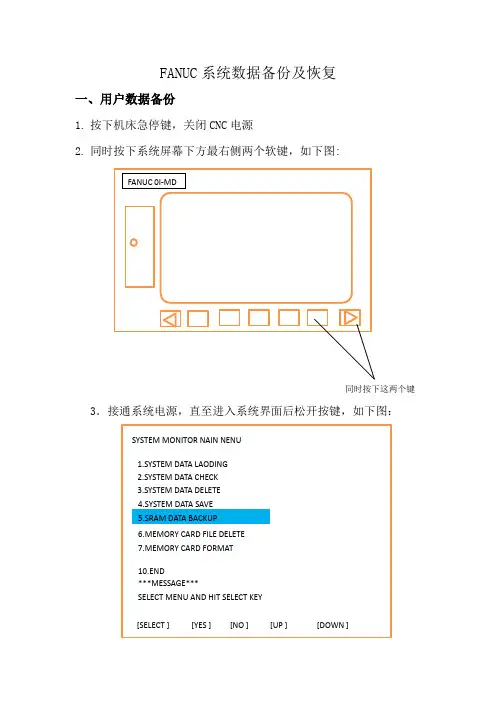
FANUC系统数据备份及恢复
一、用户数据备份
1.按下机床急停键,关闭CNC电源
2.同时按下系统屏幕下方最右侧两个软键,如下图:
同时按下这两个键3.接通系统电源,直至进入系统界面后松开按键,如下图:
4.通过软键“UP”或“DOWN”键,将光标移至第5项:SRAM DATA BACKUP,然后按“SELECT”软键,出现如下图:
5.将光标移至第1项:SRAM BACKUP(从CNC备份到存储卡),然后“SELECT”键,如下图:
6.按“YES”软键,将所有用户数据备份到存储卡上,然后按“SELECT”
键退出,将光标移至第10项END,系统将自动重启:
二、用户数据恢复
1.前4步操作同上
2.将光标移至第2项:RESTORE SRAM(从存储卡恢复到系统中),
然后按“SELECT”软键:
3.按“YES”软键,将所有用户数据恢复到系统,完成后,按“SELECT”软键退出
备份/恢复PMC程序
一、PMC程序备份
1.进入系统启动菜单,将光标移至第4项:SYSTERM DATA SAVE,按下“SELECT”软键,进入系统数据备份界面
2.选择第7项:PMC-RA,然后按“SELECT”软键
3.按下“YES”键,进行PMC程序的备份,备份完成后按“SELECT”
键退出
二、PMC程序的恢复
1.进入系统启动菜单,选择第1项,按下“SELECT”软键
2.进入系统数据恢复界面,选定对应的PMC-RA.000文件,然后按下“SELECT”软键
3.按“YES”键,将PMC程序恢复到系统中,恢复完成后,按“SELECT”键退出。

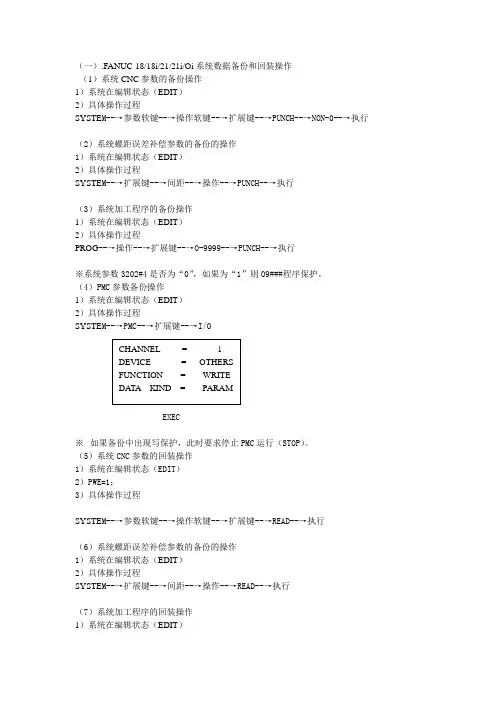
(一).FANUC-18/18i/21/21i/Oi系统数据备份和回装操作(1)系统CNC参数的备份操作1)系统在编辑状态(EDIT)2)具体操作过程SYSTE M--→参数软键--→操作软键--→扩展键--→PUNCH--→NON-0--→执行(2)系统螺距误差补偿参数的备份的操作1)系统在编辑状态(EDIT)2)具体操作过程SYSTE M--→扩展键--→间距--→操作--→PUNCH--→执行(3)系统加工程序的备份操作1)系统在编辑状态(EDIT)2)具体操作过程PROG--→操作--→扩展键--→O-9999--→PUNCH--→执行※系统参数3202#4是否为“0”,如果为“1”则O9###程序保护。
(4)PMC参数备份操作1)系统在编辑状态(EDIT)2)具体操作过程SYSTE M--→PMC--→扩展键--→I/OEXEC※如果备份中出现写保护,此时要求停止PMC运行(STOP)。
(5)系统CNC参数的回装操作1)系统在编辑状态(EDIT)2)PWE=1;3)具体操作过程SYSTE M--→参数软键--→操作软键--→扩展键--→READ--→执行(6)系统螺距误差补偿参数的备份的操作1)系统在编辑状态(EDIT)2)具体操作过程SYSTE M--→扩展键--→间距--→操作--→READ--→执行(7)系统加工程序的回装操作1)系统在编辑状态(EDIT)2)具体操作过程PROG--→操作--→扩展键--→DIR--→PUNCH--→执行(8)PMC参数回装操作1)系统在编辑状态(EDIT)2)具体操作过程SYSTE M--→PMC--→扩展键--→I/OEXEC4.系统不能传输或#85、#86、#87的实际处理方法软件故障的方面:1)计算机与系统通信协议设定不符。
如I/O通道的设定、传输波特率设定、停止位设定及握手协议设定是否一致;2)计算机通信软件不良或损坏。
重新安装软件或改用其他传输软件;3)计算机操作系统问题(一般多发生在线加工中)。